網頁圖像的要求是在盡可能短的傳輸時間裡,發布盡可能高質量的圖像。因此在設計和處理網頁圖像時就要求圖像有盡可能高的清晰度與盡可能小的尺寸,從而使圖像的下載速度達到最快。為此,必須對圖像進行優化。
在Fireworks 中,所有的優化操作都可以利用“Optimize”面板在工作環境中直接進行,優化設置僅用於輸出圖像。因此,用戶可以自由地對圖像進行優化並調整其優化設置,而不必擔心會損壞原圖。並且可以通過預覽不同的優化結果,隨時根據需要對圖像進行修改。另一種簡便快捷的優化方法是使用Fireworks的“Export PrevIEw”對話框在圖像的導出時進行優化。
設置好優化輸出參數後,即可按照所做設置輸出相關文件了。此外為了能夠借助其他軟件(如Photoshop等)繼續處理文檔,用戶也可將文檔以選定其他格式(如PSD等)輸出。
了解了Fireworks優化圖片的方法,在其他的圖像處理軟件中,大家也能輕松掌握圖像優化的類似應用。
一、圖像優化步驟和方案選擇
(一)利用優化面板設置圖像優化的步驟
1. 打開一幅文件,並在圖像編輯窗口中打開PrevIEw、2-up或4-up選項卡。
2. 在“Optimize”面板中選擇文件格式,如圖1所示,此時應根據文件類型選擇不同的文件格式。例如,如果圖中重復顏色區域較多的話,則適於使用GIF格式,對於這種格式,可相應地使用“Dither”(抖動)來補償因顏色減少而造成的圖像質量下降。對於JPEG格式,可使用“Smooth”(平滑)來使圖像稍微模糊,從而減小圖像大小,一般照片使用 JPEG格式可能更好一些。
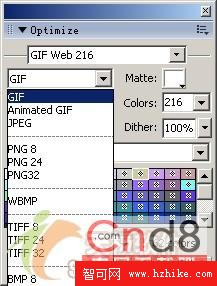
圖1 選擇文件格式
3. 通過將圖像顏色局限在一個特定的顏色集(如調色板)限制顏色,然後刪除圖像中未用的顏色,從而減少文件中使用的顏色數,文件的尺寸相應地也減小了。但顏色數太少會影響圖像的質量,因此用戶必須測試一下各種調色板的效果,以便在圖像尺寸和質量之間尋得平衡。如圖2所示。

圖2 顏色設置